显卡作为电脑中的重要组件,承担着图形处理和游戏渲染的关键任务。它的性能高低直接影响着用户体验,尤其是在运行大型游戏或进行图形设计工作时。但是,不少用户在面对电脑显卡卡顿的问题时,往往不知如何是好。本文将深入探讨如何测试电脑显卡性能,以及显卡卡顿的潜在原因,提供实用的解决方法和优化建议。
测试电脑显卡性能的几种方法
为了全面了解显卡的性能,我们可以采用多种方法进行测试。以下是一些常见的显卡测试工具和步骤。
使用专业显卡测试软件
1.3DMark
3DMark是一款广泛认可的显卡性能测试软件,它通过一系列的基准测试来评估显卡的图形处理能力。测试包括了从简单到复杂的多种图形场景,可以全面检验显卡性能。
操作步骤:
下载并安装3DMark。
运行软件并选择适合你显卡级别的测试项目。
点击“开始测试”并等待测试完成。
查看分数以及与同样配置的其他用户对比的排名。
2.FurMark
FurMark是一款极端的显卡烤机工具,主要用于测试显卡的稳定性以及过热保护功能。
操作步骤:
下载并安装FurMark。
运行软件并调整设置,例如分辨率和测试时间。
点击“开始”进行烤机测试。
观察显卡在高负载下的性能和稳定性。

利用游戏进行实际测试
如果你不想使用第三方软件,那么最直接的方法就是通过游戏来测试显卡性能。选择你最喜欢的游戏,并在游戏中开启性能测试模式。
操作步骤:
确保游戏更新到最新版本。
打开游戏设置,选择性能测试或基准测试选项。
运行测试并记录结果,如帧率、温度等。
观察系统资源监控
在进行显卡测试时,使用系统资源监控工具来观察显卡在运行过程中的表现也很重要。
推荐工具:
Windows内置的“资源监视器”
MSIAfterburner等第三方监控软件
操作步骤:
运行资源监控工具。
在游戏或测试软件运行期间,观察显卡的使用率、温度、频率等指标。
记录数据,对比显卡的理论性能和实际表现。
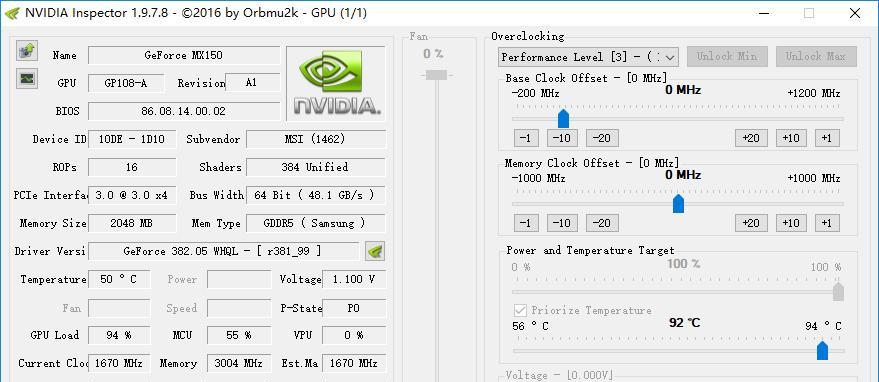
显卡卡顿的原因及解决方法
显卡卡顿可能是由多种原因造成的,以下是一些常见的问题及其解决方法。

显卡驱动问题
驱动程序不更新或存在兼容性问题时,会极大影响显卡性能。
解决方法:
访问显卡制造商官网下载最新显卡驱动。
在设备管理器中卸载当前驱动后重新安装。
确保操作系统更新至最新,以获得最佳兼容性。
系统资源占用过高
如果系统中运行的其他程序占用了大量资源,也会导致显卡卡顿。
解决方法:
使用任务管理器查看并关闭不必要的后台程序。
考虑升级内存以提高整体系统性能。
使用游戏模式或关闭系统特效以减少资源占用。
显卡硬件故障
物理损坏或散热不良可能造成显卡性能下降。
解决方法:
检查显卡散热风扇是否正常工作,清理风扇灰尘。
用显卡诊断工具检测硬件状态。
若确认显卡硬件存在问题,应联系厂商进行维修或更换。
游戏设置过高
游戏中画面设置过高,超过了显卡实际性能范围,也会造成卡顿。
解决方法:
降低游戏中的分辨率、图形细节等设置。
关闭游戏中的特效,如反锯齿、阴影等。
使用游戏优化软件,如NVIDIA的GeForceExperience,来自动寻找最佳游戏设置。
系统电源供应不足
电源功率不足或电源分配不均同样会影响显卡性能。
解决方法:
检查电源的功率是否足够当前配置使用。
确认电源管理设置,保证显卡有足够的电力支持。
如果有必要,升级到更高功率的电源。
通过上述方法测试显卡性能,并解决显卡卡顿问题,相信你能够获得更加流畅和愉快的游戏体验。记得在进行任何测试或优化前备份重要数据,以防不测。同时,保持关注显卡制造商的官方信息,及时获取最新的驱动更新和技术支持,以确保你的电脑硬件始终处于最佳状态。
标签: #电脑显卡









